Introdução
Utilizar um teclado externo com o seu tablet Android pode aumentar significativamente sua produtividade e experiência de digitação. Seja para redigir e-mails, preparar documentos ou navegar no seu dispositivo de maneira mais eficiente, conectar um teclado faz toda a diferença. Neste guia abrangente, detalharemos vários métodos para conectar um teclado a um tablet Android, juntamente com dicas de personalização e conselhos de solução de problemas para tornar sua configuração perfeita.

Escolhendo o Teclado Certo para o Seu Tablet Android
Selecionar o teclado correto é o primeiro passo para melhorar sua experiência com o tablet. Há alguns fatores a serem considerados:
-
Considerações de Compatibilidade: É crucial verificar se o teclado é compatível com o seu tablet Android. Revise as especificações de ambos os dispositivos para garantir que funcionarão juntos sem problemas.
-
Com Fio vs Bluetooth vs OTG: Teclados com fio são conectados via USB, oferecendo uma opção estável e confiável sem a necessidade de carregamento. Teclados Bluetooth proporcionam a flexibilidade da conectividade sem fio, embora exijam trocas ocasionais de baterias. Teclados OTG (On-The-Go) conectam-se diretamente através de um adaptador USB, oferecendo uma solução híbrida que mantém a confiabilidade com fio.
Depois de escolher o teclado certo, você pode prosseguir para conectá-lo. Exploraremos diferentes métodos de conexão começando com teclados com fio.
Conectando um Teclado com Fio ao Seu Tablet Android
Um teclado com fio conecta-se facilmente com os acessórios corretos. Siga estes passos:
-
Acessórios e Adaptadores Necessários: Você precisará de um adaptador USB OTG para conectar um teclado com fio ao seu tablet. Este adaptador permite que o tablet se comunique com dispositivos USB padrão.
-
Processo de Conexão Passo a Passo:
- Insira o adaptador OTG na porta de carregamento do seu tablet.
- Conecte o cabo USB do teclado no adaptador OTG.
-
Seu tablet deve detectar automaticamente o teclado pouco após a conexão.
-
Solução de Problemas Comuns: Se a conexão não funcionar, certifique-se de que o adaptador OTG está corretamente conectado. Além disso, verifique se o tablet é compatível com OTG ou tente reiniciá-lo para resolver quaisquer problemas de reconhecimento.
Em seguida, vamos examinar teclados Bluetooth, que oferecem a flexibilidade da conectividade sem fio.

Emparelhando um Teclado Bluetooth com Seu Tablet Android
Teclados Bluetooth são populares devido à sua conveniência. Veja como configurá-los:
-
Garantindo a Compatibilidade do Tablet: Confirme que seu tablet suporta conexões Bluetooth e ative o Bluetooth nas configurações.
-
Processo de Emparelhamento Bluetooth:
- Ligue o teclado e ative o modo de emparelhamento (consulte o manual do seu teclado para obter instruções específicas).
- Vá para Configurações > Bluetooth no seu tablet e habilite o Bluetooth.
- Procure seu teclado na lista de dispositivos disponíveis e selecione-o.
-
Siga quaisquer instruções adicionais de emparelhamento exibidas na sua tela.
-
Dicas para Manter uma Conexão Estável:
- Mantenha a bateria do seu teclado carregada para evitar problemas de conectividade.
- Certifique-se de que ambos os dispositivos permaneçam dentro de uma distância razoável um do outro.
- Minimize a interferência causada por outros dispositivos eletrônicos nas proximidades.
Se preferir uma conexão direta que combine características de ambas com fio e sem fio, considere usar um teclado OTG.
Usando Teclados OTG com Tablets Android
Teclados OTG oferecem uma conexão conveniente que combina a confiabilidade do com fio com a portabilidade que os concorrentes não podem oferecer. Veja como usá-los:
-
O que é OTG e Por Que Usá-lo?: A tecnologia OTG permite que seu tablet atue como um host USB, facilitando uma conexão direta com dispositivos como teclados, o que pode ser muito útil em cenários onde o Bluetooth não é ideal.
-
Conexão Passo a Passo para Teclados OTG:
- Conecte o adaptador OTG ao seu tablet.
- Conecte o USB do teclado ao adaptador OTG.
-
Seu tablet deve detectar e ativar o teclado para uso imediato.
-
Dicas Comuns de Uso de OTG:
- Verifique novamente as especificações de compatibilidade do seu tablet e dispositivos.
- Use adaptadores OTG de qualidade para evitar problemas repentinos de conexão.
- Mantenha ambos os dispositivos livres de atualizações críticas que possam prejudicar o funcionamento.
Para aumentar ainda mais a funcionalidade e a experiência do usuário, opções de personalização estão disponíveis, tornando sua configuração ainda mais eficiente.
Personalizando Sua Experiência de Teclado no Android
Para aproveitar ao máximo seu teclado no Android, considere as seguintes personalizações:
-
Explorando Aplicativos de Teclado: Diversos aplicativos de teclado, como Microsoft SwiftKey ou Gboard, podem elevar sua experiência de digitação, oferecendo texto preditivo, temas personalizados e várias configurações de entrada.
-
Ajustando as Configurações de Teclado do Android: Acesse Configurações > Idioma e Entrada no seu tablet para refinar ainda mais opções como layout de teclado, adicionando atalhos e ajustando configurações de feedback.
Esses aprimoramentos melhorarão imensamente seu conforto e funcionalidade ao digitar. No entanto, apesar dos esforços para otimizar sua configuração, alguns problemas comuns podem surgir que exigem solução de problemas.
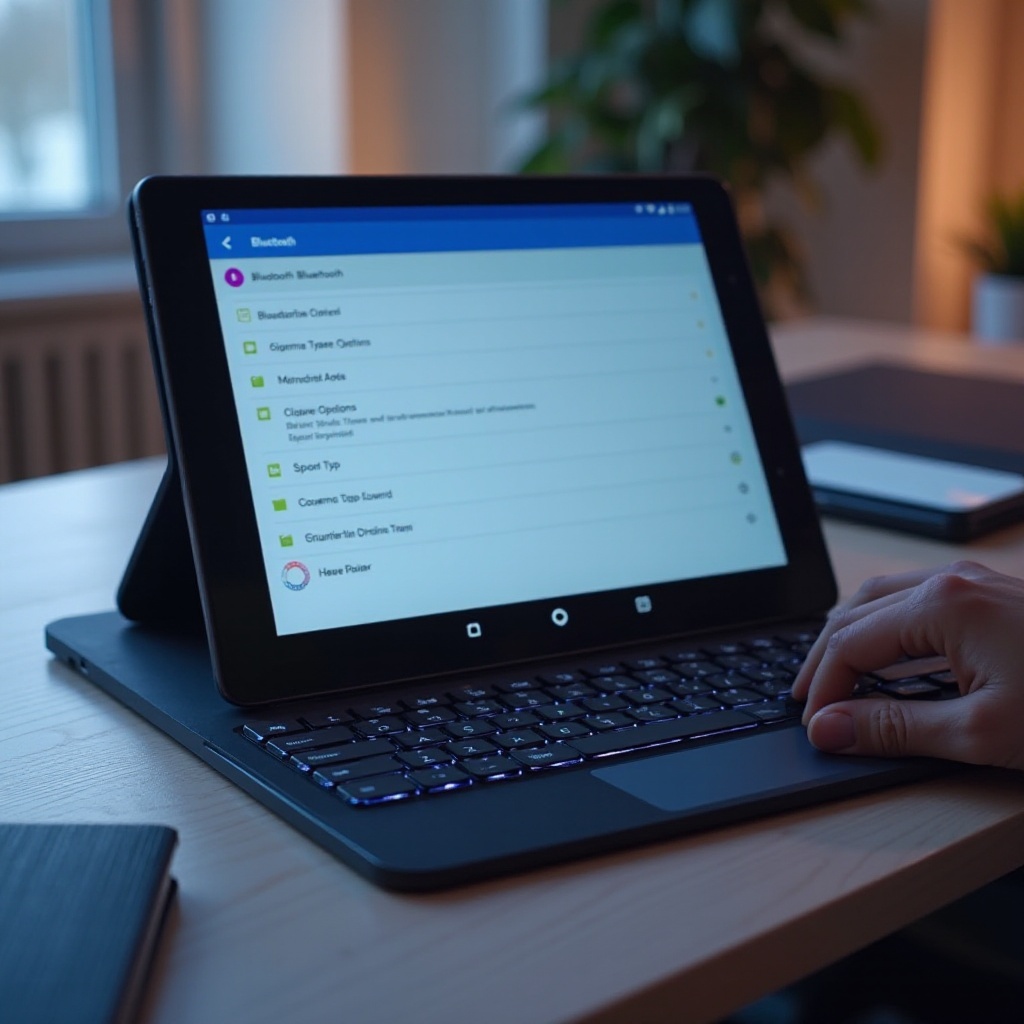
Solução de Problemas Comuns de Conexão
Ocasionalmente, você pode enfrentar problemas de conectividade do teclado. Aqui estão soluções simples:
-
Quedas de Conexão: Se o teclado se desconectar intermitentemente, tente reiniciar ambos os dispositivos. Certifique-se de que os modos de economia de energia estejam desativados no teclado e faça o reemparelhamento, se necessário.
-
Ajustes de Compatibilidade: Se o teclado não funcionar corretamente, verifique a compatibilidade. Mantenha o software do seu dispositivo atualizado para garantir melhorias de compatibilidade. Tente um adaptador OTG alternativo para diferentes tipos de conexão.
Com essas soluções em vigor, você pode garantir uma configuração de teclado funcionando perfeitamente para todas as suas tarefas.
Conclusão
Anexar um teclado ao seu tablet Android pode aumentar significativamente sua eficiência e produtividade. Ao selecionar o teclado e método de conexão adequados, e implementar personalizações e soluções de problemas, você cria um ambiente ideal para digitação e interação com o dispositivo. Experimente diferentes configurações para encontrar o que melhor atende às suas necessidades e aproveite a funcionalidade aprimorada que elas trazem.
Perguntas Frequentes
Qualquer teclado pode se conectar a um tablet Android?
Nem todos os teclados são compatíveis. Certifique-se de que o teclado suporta Android através de conexões Bluetooth, com fio ou OTG.
Como garantir que meu teclado Bluetooth permaneça conectado?
Mantenha a bateria do teclado carregada, reduza interferências e mantenha os dispositivos dentro do alcance para um emparelhamento estável.
Existem aplicativos específicos para melhorar a funcionalidade do teclado em tablets Android?
Sim, aplicativos como Microsoft SwiftKey e Gboard oferecem recursos avançados, como texto preditivo e temas personalizáveis.
